Denver on kohalik server.
Denver (Dmitri Koterovi projekt) on tasuta spetsiaalsete programmide pakett, mis installitakse kodusesse (kohalikku) arvutisse, et simuleerida reaalse võrgu veebiserveri tööd. See simulatsioon võimaldab teil luua ja konfigureerida veebisaite oma kodus (kohalikus) arvutis ilma Interneti-ühenduseta. Dmitri Koterov ise nimetab oma loomingut “Gentleman’s Web Developer’s Kit” (“D.n.w.r”, loe “Denver”).
Denveri tarkvarapaketi põhiomadused on selle paigaldamise lihtsus, mugavus mitme sõltumatu projektiga korraga kaugtöötamisel ja mälupulgale paigutamise võimalus.
Kust Denveri alla laadida
Kuhu Denver kirju saadab?
Denverisse installitud mootor võib saata e-kirju saidi administraatori või kasutajate meilile. Sellised tähed salvestatakse *.eml laiendiga kataloogi C:\WebServers\tmp\!sendmail\ Vaikimisi seda kataloogi ei eksisteeri. See luuakse kohe pärast esimese meili saatmist.
Denver saadab kirju EML-laiendiga. Seda saab avada mis tahes meilikliendiga, nagu Outlook Express, Mozilla Thunderbird, The Bat!, Free Mail Commander jne. Saate muuta faililaiendit alates EML peal MHT ja avage kiri otse oma brauseris (Internet Explorer, Mozilla Firefox, Opera, Google Chrome...).
Veebisaidi ülekandmine Denverist hostimisse ja tagasi
Meetodi olemus on järgmine:
- saidi andmebaasi ja DLE-mootori failide koopia allalaadimine hostist
- luua Denveris sama struktuur nagu päris hostimisel, korrates täpselt kõiki juurdepääsuõigusi ja paroole, mis eksisteerivad ainult päris serveris ja päris veebisaidil
- "tühjade" failide asendamine Denveris tõeliste failidega, mis on hostist alla laaditud
- andmebaasi taastamine Denverisse veebisaidilt
teooria
Nagu teate, on igal veebisaidil kaks komponenti - andmebaas (DB) ja selle andmebaasi haldussüsteem, CMS (sisuhaldussüsteemid) või rahvapäraselt - . Ja siin on tähtsus - andmebaas ja mootor on paroolide, sisselogimiste ja juurdepääsuõiguste valdkonnas lahutamatult seotud. Andmebaasi ja mootori eraldamine ja ühendamine – oi kui raske see on, ilma eriliste oskuste ja teadmisteta. Ja isegi kui teil on need olemas, võtab see palju aega, kuna peate koordineerima paljude konfiguratsioonifailide tööd. DLE-sse sisseehitatud andmebaasi importimise-ekspordi funktsioon võimaldab teil saidi ülekandmise tänamatu töö lihtsaks ja nauditavaks ülesandeks muuta.
Esialgsed andmed.
- Veebisait sisse lülitatud ja täielik juurdepääs sellele
Sellest lähtuvalt tuleks teada:- saidi andmebaasi (DB) nimi (mySQL andmebaas)
- tema kasutajanimi (mySQL-i sisselogimine)
- andmebaasi juurdepääsu parool (mySQL parool)
- FTP-server (saidi failidele FTP-juurdepääsuks)
- FTP sisselogimine (saidi failidele FTP-juurdepääsuks)
- FTP parool (FTP-le juurdepääsuks saidi failidele)
- Paar saidi administraatori sisselogimist ja parooli
1. Päris saidil Internetis lähen DLE-s saidi administraatoripaneelile - kõigi jaotiste loend - Andmebaasi haldamine - klõpsake nuppu "Salvesta andmebaas". Sööma! Andmebaasi koopia (DB) loodi serveris varukataloogi. 2. Hostingis lähen ma FTP kaudu hostimisse ja laadin kogu kausta saidifailidega oma kohalikku arvutisse alla. 3. Denveris 3.1 – käivitan Denveri. Käivitan PhpMyAdmini ja loon tühja andmebaasi täpselt sama nime ja juurdepääsuga, mis hostil. See tähendab, et tühja andmebaasi loomisel peate sisestama saidi andmebaasi nime (mySQL-i andmebaas), selle kasutajanime (mySQL-i sisselogimine) ja andmebaasi juurdepääsuparooli (mySQL-i parool), mis on täpselt samad, mida kasutatakse tegelikul. hostimine, kust ma saidi alla laadisin koos tõelise andmebaasi varukoopiaga (koopiaga). Ainus erinevus on uue andmebaasi kodeeringu jaoks alati valida "utf8_general_ci". Seda tuleb teha sõltumata saidi enda kodeeringust. Kui sait on utf8-s, on see arusaadav, kuid kui sait on "windows-1251", töötab see ka. Lisaks sõidab see usaldusväärselt ja enesekindlalt. 3.2 - Denveri kodukataloogis loon kohaliku domeeni jaoks kausta mis tahes nimega, isegi "tayga", isegi "valenki". Peaasi on märkida projekti nimi ladina tähtedega. 3.3 - Asetan puhta CMS DLE mootori installifailid sellesse kohaliku domeeni kausta ja teostan selle puhta installi vastavalt arendaja lisatud dokumentatsioonile. Mootori installimisel märgin loomulikult kõik tegelikud andmed päris saidilt: andmebaasi nime, selle kasutajanime, juba installitud andmebaasi juurdepääsuparooli (loe jaotist 3.1), tegeliku sisselogimis-parooli paari administraator, kui tabeli eesliidet muudeti, peate selle loomulikult täpsustama. 4. Selgitus (Vabandan kordamise pärast) – ülalkirjeldatud samme kasutades kopeerisin ja laadisin hostist alla tõeliselt ühendatud struktuurirühma – DB (andmebaas) – saidimootori. Seejärel lõin Denveris tühja, kuid täpselt sama struktuuri, korrates üksikasjalikult kõiki juurdepääsuõigusi ja paroole nagu päris serveris. - Nüüd ei pea ma muud tegema, kui asendama “tühjad” failid päris failidega ja taastama andmebaasi. 5. Finita la comedy 5.1 – Denveris lähen ma oma kohaliku domeeni kataloogi koos installitud uue DLE mootori failidega. Ma kustutan need kõik! 5.2 – Kustutatud failide asemel on mul hostimisest alla laaditud pärismootori failid. 5.3 – Denveri taaskäivitamine. avan brauseri. Sisestan aadressiribale oma kohaliku domeeni nime. Avaneb minu kohalik sait. See on täpselt nagu päris, ainult veel tühi (õigemini on demo dle andmebaas peal). Kuid see sait teab juba minu tegelikke nimesid ja paroole tõelisest andmebaasist ja saidi administraatorilt. Oleks ikka! Uue tühja andmebaasi loomisel ja uue mootori paigaldamisel oli ju kõik täpsustatud. 5.4 - Ma lähen sellele kohalikule saidile administraatori sisselogimise ja parooliga. Ma lähen DLE saidi administraatori paneelile - kõigi jaotiste loend - Andmebaasihaldus - klõpsake nuppu "Taasta andmebaas". Loomulikult valin taastamiseks koopia, mille tegin varem Interneti tõelisel saidil. Andmebaasi koopia taastatakse Denveris ja nagu öeldakse, voila! Sait on täielikult üle viidud Denverisse. Lisaks on Denveris loodud tõelise võrgu saidi täielik koopia. 6. Järelsõna Omades Denveris asuva saidi sellist koopiat, saate sellega teha mida iganes ja viia see serverisse tagasi. Mootorifailide (mallide jms) ülekandmist saab teha otse. Andmebaasi edastamine - kasutades DLE funktsiooni "Salvesta/taaste andmebaas". Kõik on väga lihtne - salvestame andmebaasi ühte kohta ja taastame selle teises. Ja me kanname, kanname, kanname... :):):) See improviseeritud meetod saidi ülekandmiseks Denverisse ja tagasi võimaldab vältida vigu ja valu andmebaasi importimisel ja eksportimisel Denveri PhpMyAdminisse. 7. Ettevaatust Hea varukoopia pole kunagi kellelegi kahju teinud. Eriti kui seda varukoopiat hoitakse eraldatud kohas, kus seda ei saa kahjustada. Seetõttu on saidi ülekandega töötades minu motoks varundamine, varundamine, elagu varundamine!
Miks Denver ei tööta?
Denveri keeldumine polegi nii harv juhus, mis on seletatav programmide lihtsa kokkusobimatusega, täpsemalt nende järeleandmatusega võrguruumis olelusvõitluses. Denver ei pruugi töötada (ei käivitu), kui mõni muu programm hõivab oma lemmikpordid 80 ja 443 või blokeerib oma .exe-failide käivitamise. Sellised ebasõbralikud programmid hõlmavad kogu tarkvara, mis kasutab või kontrollib porte oma võrguühenduste loomiseks (Skype, VMWare Workstation jne), samuti viirusetõrjeid ja tulemüüre ning ka mõningaid Windowsi enda teenuseid.
Üks populaarsemaid komponentide komplekte kohaliku serveri (localhost) loomiseks Windowsiga arvutis. DENWERit nimetatakse "Gentleman's Web Developer's Suite". Võimaldab arendada ja testida veebisaite HTML-is, PHP-s ja MySQL-is.
DENWER 3 võimaldab koduarvutis juurutada täisväärtusliku serveri veebisaitide loomiseks ja konfigureerimiseks.
Selle distributsiooni põhieesmärk on käivitada töötav server võimalikult kiiresti ja ilma sügavate teadmisteta serveri haldusest.
DENWER 3 põhifunktsioonid:
- Denver on installitud ühte kataloogi ega muuda midagi väljaspool seda. See ei kirjuta faile Windowsi kataloogi ega sega registrit. Soovi korral saate installida isegi kaks Denverit korraga ja need ei lähe vastuollu.
- Ühtegi NT/2000 “teenust” ei ole “ettekirjutatud”. Kui juhite Denverit, siis see töötab. Kui see on valmis, lakkab see töötamast, jätmata jälgi.
- Süsteem ei vaja desinstallijat - lihtsalt kustutage kataloog.
- Pärast Denveri ühekordset installimist saate selle lihtsalt teistesse masinatesse ümber kirjutada (suvalises kataloogis olevale suvalisel kettal). See ei põhjusta kõrvaltoimeid.
- Kõik konkreetse masina seadistamine ja seadistamine toimub automaatselt.
DENWER 3 distributsioon sisaldab:
- Installer (toetatud on ka installimine mälupulgale).
- Apache, SSL, SSI, mod_rewrite, mod_php.
- PHP5 GD, MySQL, sqLite toega.
- MySQL5 tehingutoega.
- Mallipõhine virtuaalse hosti haldussüsteem. Uue hosti loomiseks peate kataloogi /home lisama ainult kataloogi, ei pea te redigeerima ühtegi konfiguratsioonifaili. Vaikimisi on paljude populaarsete hostide kataloogide nimetamise skeemid juba toetatud; uusi saab lihtsalt lisada.
- Kõigi Denveri komponentide käivitamise ja seiskamise juhtimissüsteem.
- phpMyAdmin on MySQL-i haldussüsteem veebiliidese kaudu.
- Sendmail ja SMTP-serveri emulaator (silumine "stub" kohalikus hostis:25, sissetulevate kirjade salvestamine /tmp-vormingus .eml-vormingus); Toetab töötamist koos PHP, Perli, Parseriga jne.
Tervitused, mu ajaveebi kallid lugejad. Täna tahan puudutada Denveri arvutisse installimise ja konfigureerimise teemat. Saan aru, et seda teemat on käsitletud laialdaselt kõigis veebisaitide loomisele pühendatud ajaveebides. Kuid sellegipoolest on kuskil teave puudulik, kuskil pole häid ja selgeid ekraanipilte, kuskil on seadetes vigu. Kummalisel kombel on kommentaarides palju küsimusi, mis on seotud konkreetselt veebiserveri installimisega.
Kuna see teema on kasulik peamiselt algajatele, otsustasin teha selle tööriista maksimaalse ülevaate koos samm-sammult juhiste ja videomaterjaliga. Nii et algajatel ei jääks küsimusi ja nad saavad hõlpsalt kodus virtuaalserveri installida. Kas saame hakata õppima sarja esimest õppetundi, kuidas WordPressis veebisaiti luua?
Mis on Denwer ja miks seda vaja on?
Denver on tarkvarapakett, mis emuleerib tavalist Unixi veebiserverit. See sisaldab Apache serverit, PHP5, MySql5, phpMyAdmin jne. Kõik need tööriistad aitavad teil oma arvutis virtuaalset hostimist juurutada ja oma veebisaite ilma Interneti-ühenduseta siluda. Praegu toetab Denwer Windowsi alates XP-st kuni versioonini 10.
Kust ma saan Denweri alla laadida?
Nagu öeldakse, saate alati ametlikult veebisaidilt alla laadida tarkvara uusima versiooni. Soovitan alla laadida ametlikest allikatest. Kuna kahtlastelt saitidelt alla laaditud failid võivad teie arvutit ohustada.
Laadige alla ametlikult veebisaidilt.
Miks paljud veebiarendajad Denwerit armastavad?
Armastust selle tööriista vastu õigustab asjaolu, et pärast selle paketi installimist pole vaja midagi konfigureerida, kuna kõik töötab karbist välja. Lisaks on võimalik töötada mitme saidiga, paigutades need erinevatesse kaustadesse. Ja muidugi lihtne komponentide värskendamise võimalus uutele versioonidele. Lihtsalt laadige vajalik komponent alla ja kopeerige see koos asendusega vastavasse kausta. Unustasin mainida ka eemaldatavale kandjale (välkmälupulgad, välised kõvakettad) installimise võimalust.
Millest Denwer koosneb?
Heidame pilgu Denveri sisemusse ja vaatame, millest põhipakett koosneb.
- Apache, SSL, SSI, mod ümber kirjutama, mod php.
- PHP5 GD, MySQL, sqLite toega.
- MySQL5 tehingutoega.
- phpMyAdmin – MySQL andmebaasi juhtpaneel.
- Sendmail ja SMTP serveri emulaator.
- Virtuaalse hosti haldussüsteem.
Loomulikult saate kirjeldada ka täiendavaid mooduleid, mida saab alla laadida ja installida. Kuid ma arvan, et see pole algajatele vajalik.
Denveri (Denweri) paigaldamine.
Veebiserveri installimise ajal laaditi alla Denwer 3 Base jaotuskomplekt 2013-06-02 PHP versiooniga 5.3
Kuidas Denwerit paigaldada? Üksikasjalikud juhised.
Noh, nüüd tuleb kõige huvitavam hetk, nimelt Denveri installatsioon ise. Peaksite olema juba programmi levipaketi alla laadinud, kui te pole seda veel teinud, võite järgida ülaltoodud linki ja alla laadida.
Avame selle faili ja näeme väikest akent kirjaga: kas soovite kindlasti baaspaketi installida?


Avaneb terminal, kus on tervitus ja brauser, mis teavitab meid Denveri installimisest.

Saame täiendavaid soovitusi. Selles etapis peame määrama koha, kus virtuaalserver asub. Kui soovite installida mälupulgale või muule salvestusseadmele, kirjutage selle tee. Kui kavatsete selle oma arvutisse installida, saate teha sama, mis mina. Laske C:\WebServers registreerida

Ja vajutage uuesti Enter. Terminal küsib teilt, kas soovite tõesti installida veebiserveri kataloogi C:WebServers? Kaubik peab vajutama nuppu Y, öeldes jah. Ärge unustage muuta oma klaviatuuripaigutust inglise keeleks.

Meil palutakse valida virtuaalne draivitäht. Tavaliselt on tähestiku viimane täht Z. Aga kui see on võetud, siis vali midagi muud. Kuna Z on minu jaoks hõivatud.

Virtuaalseks kettaks valisin tähe Q. Sisestan selle tähe ja vajutan Enter.

Programm viib läbi testtöö ja kui kõik on korras, palub see teil vajutada sisestusklahvi, mida peate tegema.

Pärast seda alustab programm kõigi vajalike failide kopeerimist vastavasse kataloogi. Kui kopeerimine on lõppenud, palutakse teil valida Denveri käivitamiseks kaks võimalust. Ja soovitus on kasutada võimalust 1.

Järgmisena palutakse teil installida töölauale otseteed. Soovitan seda teha, vastasel juhul on hiljem Denveri käivitamine ebamugav. Pärast töölaua otseteede kinnitamist või tagasilükkamist avaneb brauser ja teavitab teid, et Denver on edukalt installitud.

Ja nii peaksid need otseteed pärast installimist teie töölauale ilmuma.
 Uued töölaua otseteed
Uued töölaua otseteed
Denveri käivitamine.
Ja nii, et Denveriga koostööd alustada, tuleb see käivitada. Selleks kasutage otsetee Start Denwer. Pärast esimest käivitamist näete seda pilti.

Veendumaks, et Denwer töötab, vaadake salve. Sinna peaksid ilmuma järgmised ikoonid.

Seejärel avage brauser ja tippige aadressiribale http://localhost.
Selle tulemusena peaksite seda lehte nägema.

See tähendab, et kõik töötab suurepäraselt.
Mida teha, kui Denwer ei avane?
Mul on probleem, et kui ma sisestan aadressiribale http://localhost, saan valge ekraani ja ei midagi muud. Ja üks salveikoon.

Kui klõpsasite sellel, avanes konsool järgmise probleemiga.

Ühenduste kuulamine kohalikus hostis 25
Probleemi lahendamiseks peate avama tegumihalduri ja leidma sealt veebiavaldamisteenuse. Ja lihtsalt lülitage see välja.

Seejärel käivitame Denveri uuesti.
Denweri seadistamine.
Kohalikul kettal olevate saitidega mugavaks töötamiseks peaksite PHP konfiguratsioonifailides tegema mõned muudatused. Selleks avage fail php.ini, mille leiate järgmiselt teelt C:\WebServersusr\local\php5
Avage see fail tavalise märkmikuga ja otsige üles järgmised read.
max hukkamine aeg = 30, muutke väärtuseks 180.
max sisend aeg = 60, muutke ka 180-ks.
mälu limiit = 128 MB, muutke 512 MB-ks.
postitus max suurus = 8M, muuda 999M
Nüüd salvestage kõik muudatused ja taaskäivitage Denver.
Kuhu Denveris veebisaite majutada?
Asetate kõik oma saidid sellele teele: C:\WebServers\home\localhost\www
See tähendab, et www kaustas loote kausta test2.local ja asetate sinna kas oma HTML-failid või mootorifailid. Järgmises õpetuses räägime sellest, kuidas WordPressi Denwerisse installida, et see oleks selgem.
Nüüd näiteks lõin selle kausta.

Ja kui aadressiribal localhost/test2.local avamisel näeme seda pilti, siis töötab kõik hästi.

Kuidas Denwerit eemaldada?
Kuna Denver ei mõjuta süsteemifaile, taandub selle eemaldamine installikausta lihtsalt prügikasti teisaldamiseks. Kuid enne Denveri kustutamist lõpetage tema töö. Ühendage virtuaalne ketas lahti. Ja eemaldage töölaualt otseteed. Seejärel lohistage installitud kaust WebServers vabalt prügikasti.
Milliseid alternatiive on Denwerile?
Kui teil tekib Denveri installimisel ootamatult raskusi. Järsku see ei käivitu või mõni muu probleem. Siin on teile sarnaste pakettide loend, mida saate installida ja virtuaalserverina kasutada.
- XAMPP()
- MAMP PRO (tasuline tarkvara, saadaval MAC OS-i jaoks)
- AppServ
- Avage Server
Ma arvan, et see loend on piisav, et aidata teil raskuste korral õiget tööriista valida.
Denweri paigaldamine - videojuhised.
Tere.. Kui loed seda postitust, siis ilmselt plaanid luua oma ajaveebi.
Kui jah, võtke vastu minu siirad õnnitlused, sest oma ajaveebi pidamine on väga lahe. Ja kui ma eksin, siis olete lihtsalt huvitatud kohaliku Denveri serveri installimise ja konfigureerimise õppimisest.
Kuid selleks, et teie vaimusünnitust (blogi) saaks näha kujul, mis rahuldab täielikult kõik külastajate vajadused, peate istuma rohkem kui tund, seadistades või sorteerima kümneid malle ja cm-sid, et leida. kõige optimaalsem variant.
Loomulikult saate kohe osta hostimise ja valida oma tulevasele blogile domeeninime, millest ma eelmistes artiklites rääkisin, ja kõik toimingud otse hostimises läbi viia, kuid soovitan tungivalt seda kõike teha kõigepealt oma arvutis.
Selleks installime vaid paari minutiga teie arvuti kõvakettale kohaliku serveri (Denver), mis vastab kõigile tõelise hostimise parameetritele.
Tänane tööplaan on järgmine:
1) Mis on kohalik server
2) Kohaliku serveri installimine
3) Kohaliku serveri käivitamine ja seadistamine, Denveri töö kontrollimine
Nii et lähme...
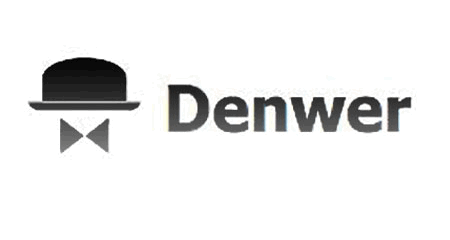
Esiteks . Mis on kohalik server
Kohalik server (localhost) on komponentide komplekt (PHP, MySQL-i andmebaas, skript PhpMyAdmini paneeliga töötamiseks, Apache server), mis aitab teil töötada arvuti veebirakendustega ilma Internetti kasutamata.
Ma kasutan oma kohaliku serverina Denverit. Denveri saate tasuta alla laadida tootja ametlikult veebisaidilt. Te ei pea midagi maksma, sest see on laialdaseks kasutamiseks saadaval.
Oma veebisaidi vaatamiseks Internetis sisenete brauseri reale
http://localhost/your_blog_folder_on_computer
Loodan, et kõik on teile selge ja saate jätkata Denveri tegeliku installimisega.
Teiseks. Kohaliku serveri installimine
Käivitage varem alla laaditud Denveri fail, mille laiend on .exe.
Avanevas aknas pakub "Installija" baaspaketi installimist, nõustume sellega ja klõpsake nuppu "Jah".

Seejärel avaneb Internet Explorer. Sulgeme selle ja jätkame kohaliku serveri installimist arvutisse.


Nüüd palutakse meil määrata kataloog, kuhu kohalik server installitakse. Määrasin tee C:\hosting

Samas allolevas aknas kinnitame oma tegevust, asetades "y" (jah tähenduses).
Veelkord kinnitame, et oleme kõigega nõus ja vajutame sisestusklahvi.

Nüüd peate otsustama uue virtuaalse ketta nime üle. See võib olla mis tahes täht, välja arvatud need, mida teie süsteem juba kasutab.
Vastasel juhul hankige veateave ja valige teine draiv. Kui olete tähe kasuks otsustanud, vajutage "Enter" ja installimine jätkub.

Järgmisena kopeeritakse kohaliku serveri failid eelnevalt valitud kataloogi. Pärast ekstraheerimist palutakse teil valida, millises režiimis peaksite Denveri käivitama "1" või "2". Ärge tülitage ja vajutage ühte.

Päris lõpus pakub see töölauale Denveri otseteede loomist, mille abil juhime kohaliku serveri kaasamist. Me paneme "y" (jah tähenduses).
See lõpetab Denveri installimise teie kõvakettale.
Kolmandaks. Kohaliku serveri käivitamine ja seadistamine, Denveri töö kontrollimine
Kui olete kõiki ülaltoodud toiminguid järjepidevalt sooritanud, peaks teie Windowsi töölauale ilmuma kolm otseteed.

Klõpsake nuppu "Start Denwer", aktiveerides sellega virtuaalse arvuti hostimise. Minnes kausta "Minu arvuti", näete, et valitud virtuaalne ketas on sinna ilmunud.

Toimingute õigsuse ja Denveri toimimise kontrollimiseks minge brauserisse ja sisestage olekuribale http://localhost, kui teie aknasse ilmub sellise sisuga leht, siis olete teinud kõik õigesti ja kohalik server on tööks valmis.

Viimane samm on luua kaust, kuhu meie ajaveeb arvutis asub. Selleks minge denweri installimisel määratud kataloogi
C:\hosting\home\localhost\www\my-site.ru
Sellesse kausta pakime lahti erinevate mootorite failid (Wordpress, Joomla). Kontrollimaks, kas kõik on õigesti tehtud, avage see brauseris.
| 1 | http://localhost/my-site. ru |
http://localhost/my-site.ru
Mootori installiaken, mis asub kaustas my-site.ru, peaks laadima kohalikku serverisse (localhost) või avama saidi, kui asetate failid kausta html andmebaasi kasutamata Mysq.
See on tänaseks kõik. Kui teil on kohaliku serveri (denweri) installimise kohta küsimusi, küsige, ma aitan.
Järgmises artiklis saate sellest programmis teada phpMyAdmin ja teisaldage ajaveebi kohalikust serverist Denwer (Denver) hostimisse.
Telli ajaveebi artiklid ja olla sündmustega kursis. Edu kõigile!
Programmi liides: vene keel
Platvorm: XP/7/Vista
Tootja: Dmitri Koterov
Veebisait: www.denwer.ru
Denwer on Dmitri Koterovi projekt, mis on tavaline kohalik server, mida veebiarendajad kasutavad projektide loomiseks ilma otsese Interneti-juurdepääsuta. Lisaks serverile endale, mis kasutab MySQL, Perl, Apache, PHP jne, sisaldab see härrasmeeste komplekt ka tarkvarakeskkonda (shelli), milles veebiprogrammeerija saab töötada näiteks kohalikus Windowsi terminalis kodus.
Denweri programmi põhijooned
Kindlasti on paljud veebisaitide arendajad kokku puutunud probleemiga, et nende loomisel jääb sait sageli lihtsalt Internetis rippuma ilma tulu teenimata. Saate aru, et soovite esmalt saidi täielikult konfigureerida, lisades kõik vajalikud elemendid, nagu tekst, pildid, heli või video, ja alles seejärel valmistoote Internetti üles laadida. Denweri tarkvarakeskkond on just selline konstruktor.
Denweri programmi abil oma kodulehte luues, nagu juba selge, ei pea te hostimise kasutamise eest maksma, sest kõik asub kohalikus arvutis, mitte Internetis. Pärast töö lõpetamist saate valmis saidi loomulikult Internetti postitada, kuid võite selle isegi salvestada mis tahes eemaldatavale USB-draivile, näiteks tavalisele mälupulgale.
Tegelikult saate arendaja veebisaidilt alla laadida kohaliku Denweri serveri või, nagu seda nimetatakse ka kohaliku hosti, alla laadida. Samuti on üksikasjalikud juhised programmi installimiseks ja seadistamiseks vene keeles. Paigaldamine ise võtab vaid mõne minuti. Mis puutub konfiguratsiooni, siis kõigepealt installitakse Denweri server ise, seejärel luuakse oma andmebaas, mille järel sait aktiveeritakse, st disainer ise "laaditakse" serverisse. Kõige huvitavam on see, et Denweri platvorm võib sellise disainerina kasutada kõike, näiteks WordPressi, Joomlat, Drupalit, Ucozi või midagi muud.
Sellisel viisil loodud lokaalne server Denweri tarkvarakeskkonnas ei erine praktiliselt üldse reaalsest hostimisest. Põhimõtteliselt on sellel samad komponendid: MySQL andmebaasid, Apache server, PHP tugi, skriptid PhpMyAdmin DB-ga töötamiseks jne. Lisaks võimaldab Denweri platvorm kasutada paljusid lisapluginaid ja -malle. Kuid selleks, et need korralikult töötaksid, peate need esmalt installima, testima ja veenduma, et need töötavad. Esiteks kehtib see WordPressi kohta. Üldiselt arvan, et paljud veebiarendajad jäävad rahule. Muide, Denweri kolmas versioon on selle seeria kauaoodatud tarkvaratoode.


























